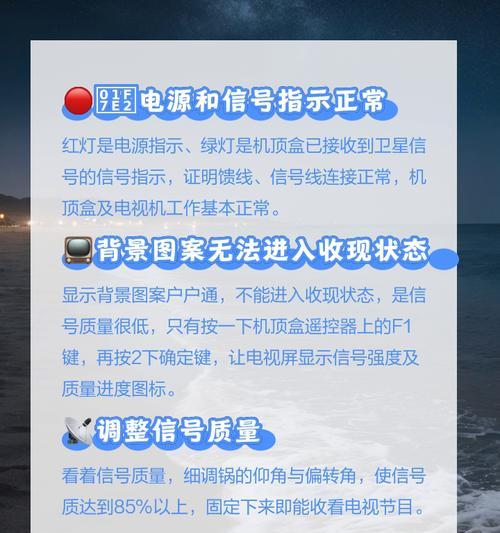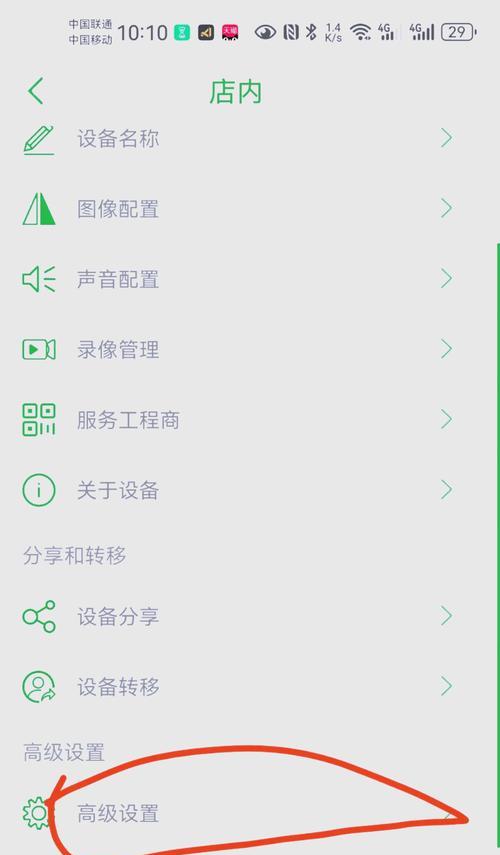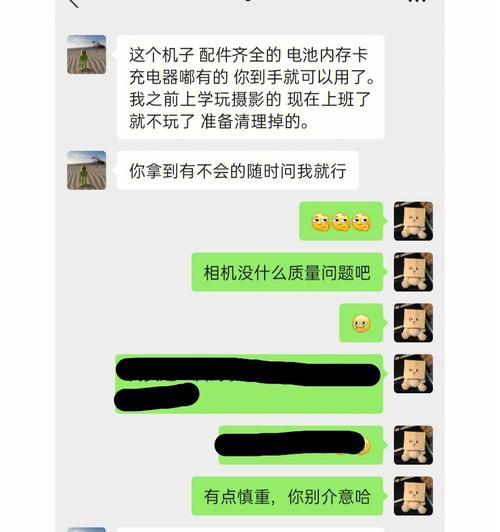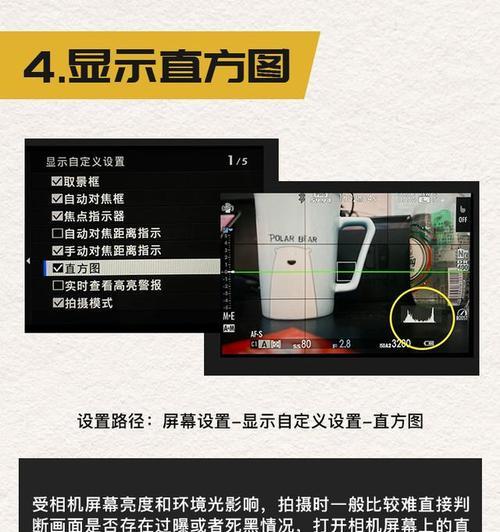打印机作为办公室和家庭中必不可少的设备之一,经常会遇到各种故障导致无法正常使用的问题。这给我们的工作和生活带来了很大的困扰。本文将为大家了一些常见的打印机故障及解决方法,帮助您快速排除故障,恢复正常的打印功能。
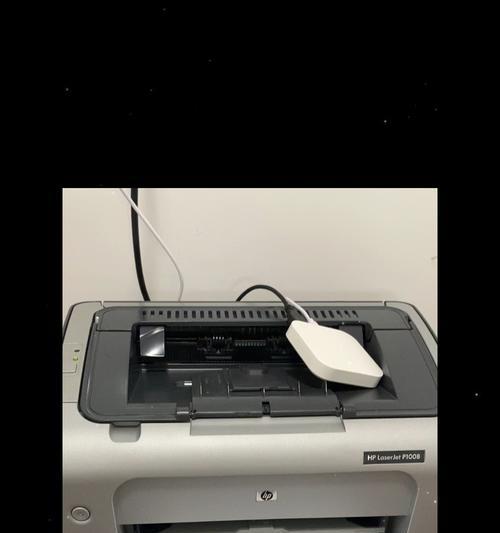
1.打印机电源无法正常开启
如果您发现打印机无法开机,首先检查电源插座是否通电,并确保电源线连接牢固。还可以尝试更换电源线或者插头,以解决电源供电不稳定的问题。
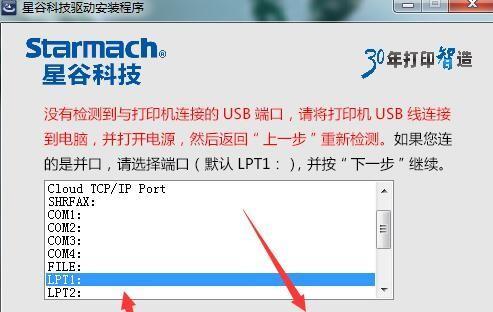
2.打印机显示屏无法显示
如果打印机的显示屏无法正常显示信息,可能是因为显示屏出现故障。可以尝试重新启动打印机,如果问题依然存在,建议联系厂家售后服务人员进行维修或更换显示屏。
3.打印机纸张卡住无法继续打印
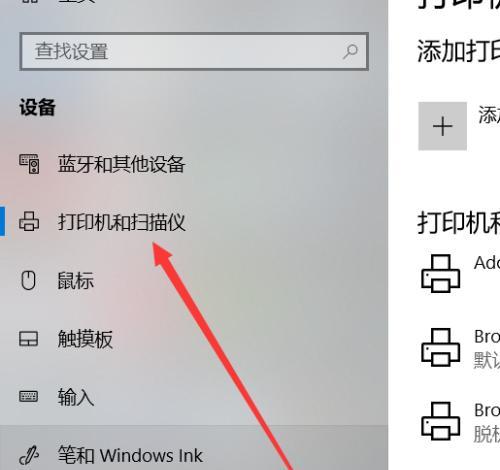
当纸张卡住时,打印机会停止工作并发出警报声。这时需要小心地取出纸张,检查打印机内部是否有残留的纸屑或异物。同时,也要注意调整纸张盘的位置和大小,确保与打印设置相匹配。
4.打印机打印速度缓慢
如果打印速度非常慢,可以先检查打印机设置中是否选择了高质量的打印模式。如果是,可以尝试切换到普通模式或草稿模式,以提高打印速度。此外,还可以更新打印机驱动程序或增加打印缓冲区大小,以优化打印性能。
5.打印机无法连接到计算机
当打印机无法连接到计算机时,首先检查连接线是否松动或损坏。可以尝试重新连接或更换连接线,确保连接稳固。也可以尝试重新安装打印机驱动程序或更新系统补丁,以解决驱动程序兼容性问题。
6.打印机报错代码
打印机报错代码通常会显示在打印机的显示屏上或者通过错误提示音进行提示。根据不同的报错代码,可以在打印机的用户手册或厂家官方网站上找到相应的解决方案。如果问题无法解决,可以联系售后服务进行进一步的支持。
7.打印机打印出来的纸张模糊或颜色不正常
如果打印出来的纸张模糊或颜色不正常,可以先检查墨盒或碳粉盒是否耗尽。如果耗尽,需要更换新的墨盒或碳粉盒。还可以尝试进行打印头清洁或调整墨盒的打印质量设置,以提高打印效果。
8.打印机产生噪音
打印机在工作时会产生一定的噪音,但如果噪音过大或者异常,可能是因为打印机内部有异物或部件松动。可以尝试打开打印机检查内部情况,并进行清理和紧固。如问题依旧存在,建议寻求专业人士的维修支持。
9.打印机无法识别墨盒或碳粉盒
当打印机无法识别墨盒或碳粉盒时,可以先检查墨盒或碳粉盒是否安装正确并与打印机兼容。如果安装正确但仍无法识别,可以尝试清洁墨盒或碳粉盒上的金属接点,并重新插入。如问题仍未解决,建议联系厂家获取更多支持。
10.打印机工作不稳定或中断
如果打印机工作不稳定或经常中断,可以尝试重新启动打印机和计算机,以解决临时的软件问题。如果问题依然存在,建议检查打印机固件是否需要更新,并按照提示进行操作。同时,也可以清理打印机内部的灰尘和纸屑,保持设备的正常运行。
11.打印机无法自动双面打印
当打印机无法自动进行双面打印时,可以检查打印设置中是否启用了双面打印功能。如果启用了但仍无法正常工作,可以尝试重新安装打印机驱动程序或更新固件版本,以支持双面打印功能。
12.打印机无法通过网络打印
如果通过网络连接的打印机无法正常工作,可以先检查网络连接是否稳定。可以尝试重新连接网络或者重启路由器和打印机,以恢复网络通信。如果问题依旧存在,可以检查打印机的IP地址和端口设置,并确保与计算机的网络设置相匹配。
13.打印机无法识别U盘或存储卡
当打印机无法识别U盘或存储卡时,可以先检查U盘或存储卡是否插入正确,并确保其文件系统与打印机兼容。如果问题依旧存在,可以尝试重新插拔U盘或存储卡,并重启打印机,以解决临时的连接问题。
14.打印机出现其他故障
如果打印机出现其他故障,无法在以上问题中找到对应的解决方法,建议参考打印机的用户手册或联系厂家的售后服务。他们会提供针对具体问题的专业支持和指导。
打印机故障可能会影响我们的工作效率和生活质量,但通过以上提供的解决方法,您可以迅速排除故障,恢复正常的打印功能。希望本文对您有所帮助,并使您能够更好地享受打印带来的便利。